
【Scratch(スクラッチ)】#08敵キャラクターに当たったら「ゲームオーバー!」を追加する
前回までのおさらい
空から降ってくるキャラクターが追加された

ここから、敵キャラクターに当たってゲームオーバー、を追加したいと思います。
背景を変更
そろそろ白背景が寂しくなってきたので、背景を変更してみます。
ステージの下アイコンから「背景を選ぶ」を選択します。

背景が色々と準備されていますので、選択をします。

変更できました!

もしくは、自分のパソコンの中にある画像を選択して変更することができます。

背景が変わりました!

ゲームオーバー画面追加
スプライトの「描く」を選択します。

ゲームオーバーになった時の画面を作ります。

ゲームオーバー変数を追加
ゲームオーバー変数を作っておき、
ゲーム実行中=0
ゲームオーバー=1
としてみます。
もしキャラクターが敵キャラクター(スプライト)に触れたら、ゲームオーバー変数を1にします。これでゲームオーバーを判定することができます。

幽霊の効果
幽霊の効果を100にすると、透明な状態になるので、ゲームオーバー画面は|■が押された時は、幽霊の効果を100にすると画面から消えます。

当たり判定
「敵キャラクターに当たった時」をどうするか?この場合、便利な「( )にふれた」という調べるがあるので、もし~に追加して、触れた時にゲームオーバー変数を「1」にします。
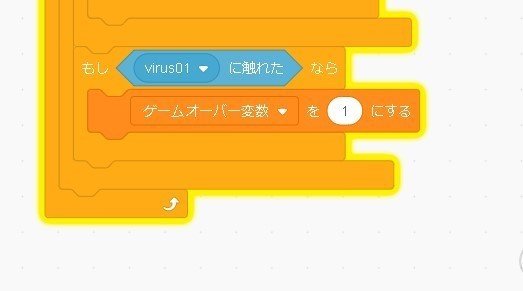
ゲームオーバーで幽霊効果を0に
ゲームオーバー変数が1になった時に幽霊効果を-10ずつ減らしていき、これを「10回繰り返す」ことで、画面がゲームオーバー画面に徐々に切り替わっていきます!

敵キャラクターに当たったら「ゲームオーバー」になりました!!!

ゲームオーバー時の処理に注意
この時(ゲームオーバーになった時)、キャラクター達を初期位置に戻してあげないと、当たったままになるので、実行ボタンを押した時にゲームオーバーが連続で発生する、という謎の挙動が起こるので、注意が必要です。
このあたりは「クローン」を使うことで、もう少し簡単に処理できそうですので、次回はクローンを使って試してみたいと思います。
完成版はこちら
https://scratch.mit.edu/projects/387651474/embed
いいなと思ったら応援しよう!

